Nosotros usamos el calendario para rastrear el presente día, mes y año desde el inicio de la civilización. Con la evolución del calendario, nosotros usamos el calendario en el iPhone para planear actividades diarias, rastrear un evento, recordar fechas importantes y cumplir con fechas límites. El hombre moderno, especialmente el hombre de negocios, no puede vivir sin el calendario. Sin él, nuestra vida sería desordenada y estaba desorientada. Sin embargo, existen muchos factores que podrían causar la pérdida del calendario en el iPhone. Eliminación accidental, actualización a iOS 11, jailbreak, si el dispositivo está roto o fue robado son unas de las razones más comunes. ¿Cómo podemos recuperar calendarios en el iPhone?
FonePaw Recuperación de Datos iPhone te provee de tres formas para recuperar el calendario en un iPhone X/8/8 Plus/7/7 Plus/SE/6s/6. Los detalles del calendario, incluyendo títulos, ubicación, fecha de inicio, fecha de conclusión y notas son todos recuperables. Este software también puede recuperar fotografías, contactos, mensajes, notas, historial de llamadas, marcaciones, videos y más con un porcentaje cero de pérdida de calidad. Con él, podrás recuperar los datos directamente al conectar el iPhone cuando no tienes un archivo de respaldo disponible.
Ahora descarga la versión de prueba e inténtalo.
Como recuperar calendarios eliminados en el iPhone
Paso 1: Escoger modo de recuperación
Luego de instalar y ejecutar el programa, verás tres modos de recuperación en la venta: “Recuperar desde un dispositivo iOS”, “Recuperar de copia de seguridad iTunes” y “Recuperar de copia de seguridad iCloud”. Por favor escoge el modo de recuperación que se ajuste a ti. Por ejemplo, si no hiciste un respaldo de tus archivos con anticipación, por favor escoge “Recuperar desde un dispositivo iOS”.
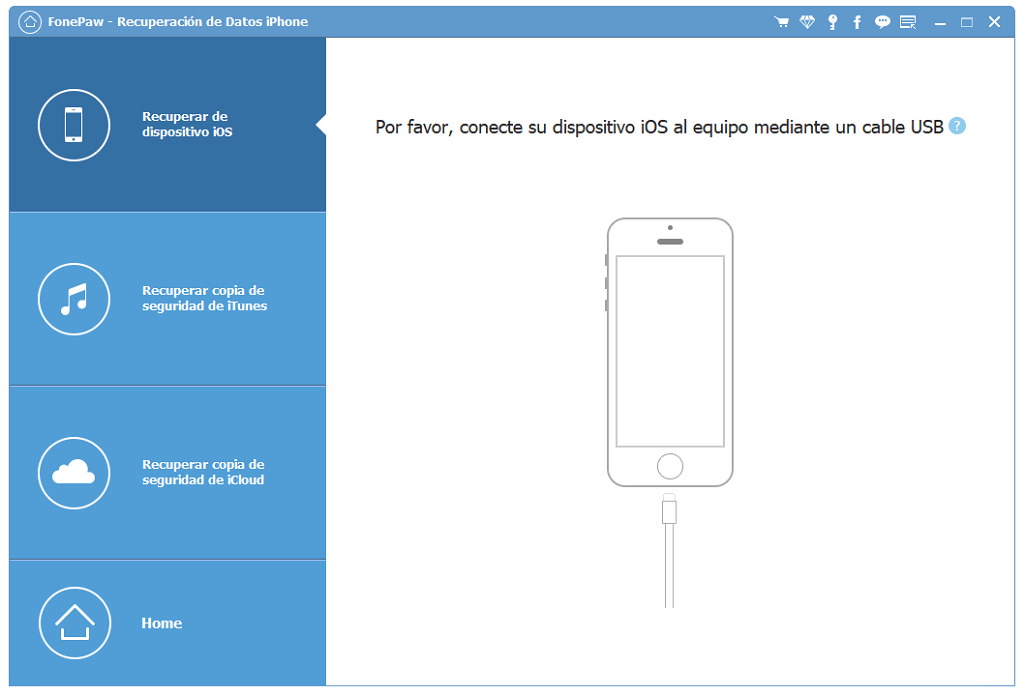
Paso 2: Escanear el iPhone o extraer los archivos de respaldo
Haz clic en “Iniciar análisis” para permitir que el programa escanee los datos en tu iPhone o extraiga los archivos de respaldo de iTunes. Para la opción “Recuperar desde un archivo de respaldo de iCloud”, primero necesitas iniciar sesión en una cuenta de iCloud y luego descargar el archivo de respaldo necesario para extraerlo.

Paso 3: Previsualizar y recuperar calendarios eliminados en iPhone
Luego de escanear, todos los datos existentes y datos eliminados serán enlistados con detalles. Si quieres previsualizar calendarios eliminados, por favor haz clic en el menú “Calendario” en el lado izquierdo, así podrás previsualizar el contenido detallado uno por uno. Marca lo que necesites y haz clic en “Recuperar” para restaurar calendarios en el iPhone 6 o iPhone 8/ X.
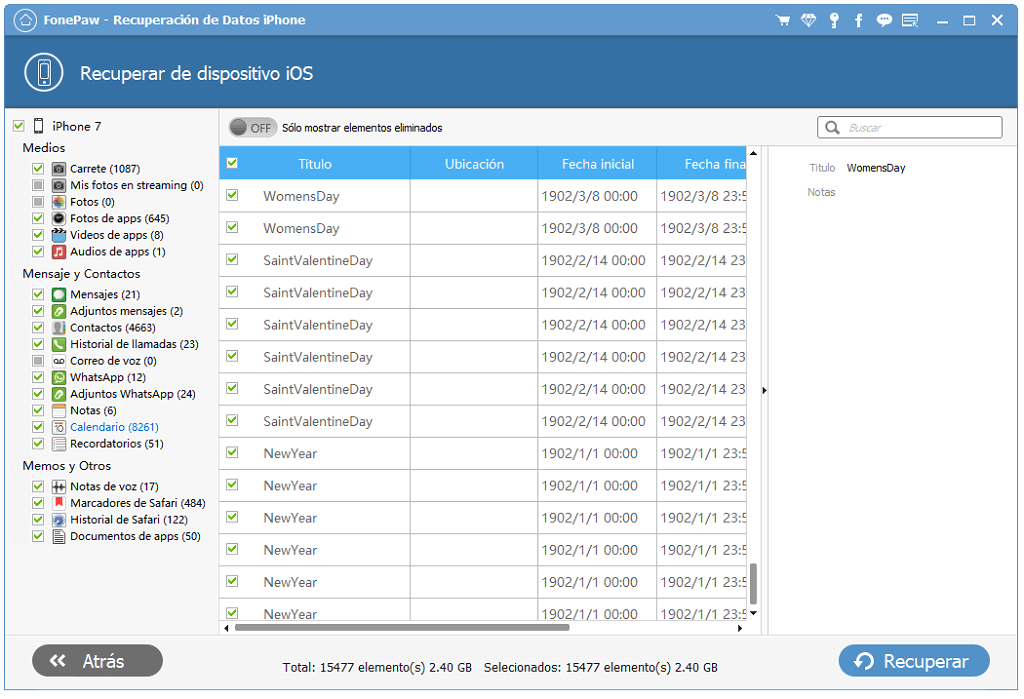
Sugerencia: Transferir los calendarios recuperados al iPhone
Cuando hayas recuperado con éxito los calendarios eliminados con los pasos antes mencionados, tendrás los datos recuperados en la computadora, ¿verdad? Si necesitas mover estos datos de vuelta a tu iPhone necesitas seguir el este paso para conseguirlo.
Inicia sesión en una cuenta de iCloud > Haz clic en “Calendario” > copia los calendarios recuperados al calendario de iCloud. Luego, los datos en la página web de iCloud serán sincronizados con tu dispositivo y podrás visualizarlos en el iPhone.
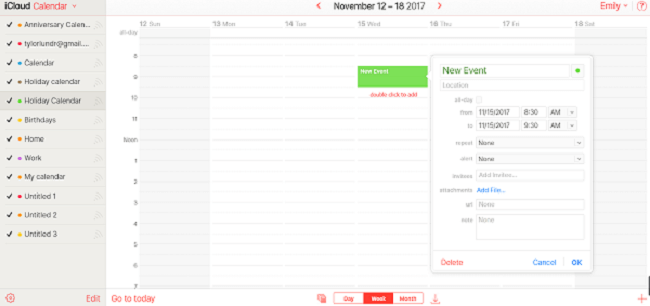
Recuperar eventos del calendario desde iCloud
Si has guardado los calendarios en iCloud con anterioridad, puedes restaurar los calendarios perdidos de la versión anterior desde el sitio web de iCloud. Antes de hacer esta restauración, necesitas saber dos cosas:
- Toda la información compartida será eliminada
- Todos los eventos programados serán cancelados y recreados y recibirás nuevas invitaciones.
Cómo restaurar calendarios eliminados, apréndelo aquí:
Inicia sesión en iCloud.com y ve a configuraciones > Haz clic en “Restaurar calendarios y recordatorios” > Presiona restaurar y confirmar. Luego de eso, los datos recuperados eliminaran los calendarios existentes en el dispositivo. Así que, por favor reconsiderar antes de realizar la restauración.
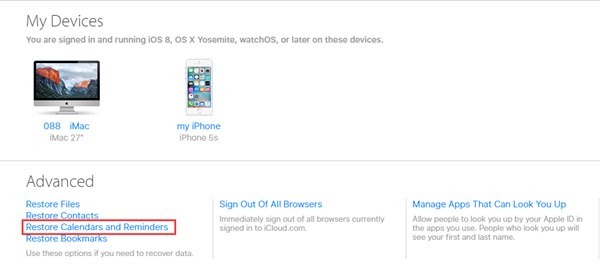
FonePaw Recuperación de Datos iPhone puede recuperar calendarios en el iPhone sin importar si el iPhone está disponible o no. Este software te permite recuperar los datos perdidos desde un iPhone X/8/7/6 Plus, iPhone 5s/5c/5, iPhone 4s/4 y de la generación anterior de forma directa o desde archivos de respaldo. También puede recuperar notas eliminadas en el iPhone lo cual es de mucha ayuda si haces una agenda diaria usando notas en el iPhone.

- Mejores trucos
- Cómo recuperar fotos después de restaurar el iPhone
- Recuperar conversaciones de WhatsApp de iPhone sin/con copia de seguridad
- Cómo recuperar mensajes de Facebook Messenger eliminados en iPhone
- Cómo recuperar mis fotos de iCloud [Manera Rápida]
- Solución al error de actualización iOS 12 iPhone: Intentando recuperar datos
- Cómo recuperar las notas de mi iPhone
- Cómo recuperar vídeos borrados de mi iPhone
- Cómo recuperar llamadas borradas en iPhone

